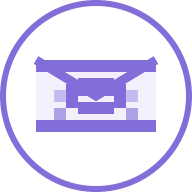发件功能
MoeMail 支持使用临时邮箱发送邮件,基于 Resend 服务实现。
功能特性
- 📨 临时邮箱发件:可以使用创建的临时邮箱作为发件人发送邮件
- 🎯 角色权限控制:不同角色有不同的每日发件限制
- 💌 支持 HTML:支持发送富文本格式邮件
角色发件权限
| 角色 | 每日发件限制 | 说明 |
|---|---|---|
| 皇帝 (Emperor) | 无限制 | 网站管理员,无发件限制 |
| 公爵 (Duke) | 5 封/天 | 默认每日可发送 5 封邮件 |
| 骑士 (Knight) | 2 封/天 | 默认每日可发送 2 封邮件 |
| 平民 (Civilian) | 禁止发件 | 无发件权限 |
💡 提示:皇帝可以在个人中心的邮件服务配置中自定义公爵和骑士的每日发件限制。
配置发件服务
获取 Resend API Key
- 访问 Resend 官网 注册账号
- 在控制台中创建 API Key
- 复制 API Key 供后续配置使用
配置发件服务
- 皇帝角色登录 MoeMail
- 进入个人中心页面
- 在 “Resend 发件服务配置” 部分:
- 启用发件服务开关
- 填入 Resend API Key
- 设置公爵和骑士的每日发件限制(可选)
- 点击保存配置
验证配置
- 保存后,有权限的用户会在邮箱列表中看到 “发送邮件” 按钮
- 点击按钮可以打开发件对话框进行测试
使用发件功能
- 创建临时邮箱:在邮箱页面创建一个新的临时邮箱
- 发送邮件:
- 在邮箱列表中找到要使用的邮箱
- 点击邮箱旁边的 “发送邮件” 按钮
- 在弹出的对话框中填写收件人邮箱、主题和内容(支持 HTML)
- 点击 “发送” 完成操作
- 查看发送记录:发送的邮件会自动保存到对应邮箱的消息列表,可在邮箱详情页查看
注意事项
- 📋 Resend 限制:注意 Resend 服务的发送限制和定价政策
- 🔐 域名验证:使用自定义域名发件需要在 Resend 中完成域名验证
- 🚫 反垃圾邮件:遵守邮件发送规范,避免发送垃圾邮件
- 📊 配额监控:系统会自动统计每日发件数量,达到限额后无法继续发送
- 🔄 配额重置:每日发件配额在每天 00:00 自动重置